让 Chrome 在 Mac OS X 中使用默认打印窗口
![]() Mac 中的大多数 Chrome 浏览器用户OS X 您可能已经注意到,当从 Web 浏览器打印时,会打开一个自定义打印预览窗口,它看起来与 Mac 上的默认打印窗口截然不同。有些用户可能喜欢 Chrome 的备用打印预览选项,它具有更大的视口和不同的选项,但如果您更喜欢一般默认的 MacOS X 打印对话框窗口,您可以使用默认命令字符串来修改 Chrome 的行为以使用更广泛的 Mac 系统默认打印机窗口。
Mac 中的大多数 Chrome 浏览器用户OS X 您可能已经注意到,当从 Web 浏览器打印时,会打开一个自定义打印预览窗口,它看起来与 Mac 上的默认打印窗口截然不同。有些用户可能喜欢 Chrome 的备用打印预览选项,它具有更大的视口和不同的选项,但如果您更喜欢一般默认的 MacOS X 打印对话框窗口,您可以使用默认命令字符串来修改 Chrome 的行为以使用更广泛的 Mac 系统默认打印机窗口。
进行此更改只会影响直接从 Chrome 网络浏览器调用时的打印预览窗口,将其从 Chrome 版本更改为打印任何内容时在 Mac 上其他地方看到的相同版本,此默认字符串对 Mac OS X 中的任何其他内容都没有影响。
让 Chrome 在 Mac 上使用默认打印窗口
- 如果 Chrome 应用当前在 Mac OS X 中打开,请退出
- 启动终端(在 /Applications/Utilities/ 中找到)并使用以下默认值写入命令字符串:
- 退出终端,然后重新启动 Google Chrome
- 按 Command+P 或转到“打印”菜单项以查看 OS X 中的默认打印机选项,该选项现在用于 Chrome 浏览器应用
默认写入 com.google.Chrome DisablePrintPreview -bool true
除了保持一致之外,使用通用 OS X 打印对话框窗口的好处之一是返回 easy printing to a PDF file 选项就在打印窗口中,尽管如果你 为此目的启用键盘快捷键。
如果您正在阅读本文但不太确定我们所指的内容,以下是 Google Chrome 浏览器自定义打印窗口在 Mac 上的外观示例:
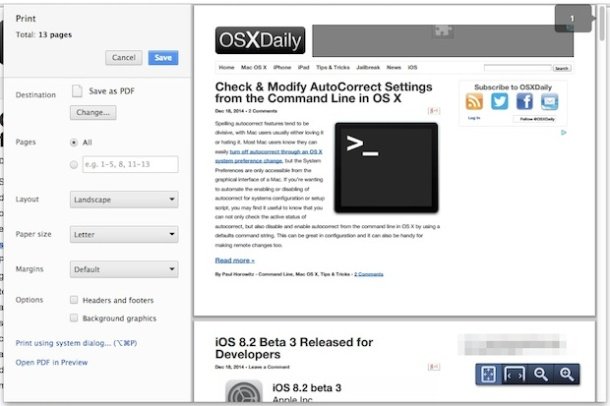
这是 Mac 上默认打印窗口的样子,这就是使用上述默认命令后 Chrome 中的默认打印窗口:
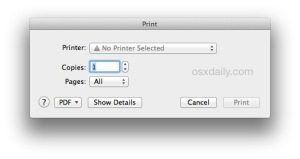
如果您想将此更改倒转并返回到 Chrome 自定义打印预览窗口,您可以在上面的命令中使用将“true”翻转为“false”,如下所示,或者使用 defaults delete 命令字符串代替:
默认写入 com.google.Chrome DisablePrintPreview -bool false
您再次想要在 OS X 中重新启动 Google Chrome 应用程序以保留更改。
